Nowa funkcja Side Search w Google Chrome sprawia, że wyszukiwanie jest wygodniejsze
Google testuje dość wyjątkowy dodatek do przeglądarki Chrome o nazwie „Wyszukiwanie boczne”. Pierwszą rzeczą, o której prawdopodobnie myślisz, jest Pasek boczny wyszukiwania Bing w Microsoft Edge, ale nie mają ze sobą nic wspólnego. Wyszukiwanie boczne w Chrome umożliwia powrót do ostatniego wyszukiwania, otwierając je w panelu.
Reklama
Podczas wyszukiwania niektórych informacji w Google, wielu użytkowników otwiera kilka linków znalezionych przez wyszukiwarkę w poszczególnych kartach, a także zachowuje oryginalną kartę z otwartym Google. To drastycznie zwiększa liczbę otwartych kart w przeglądarce, powodując, że zużywa ona więcej zasobów. Utrudnia również użytkownikowi zarządzanie przepływem informacji.
Google próbuje to zmienić. Obecnie eksperymentuje z funkcją Side Search, która ma na celu optymalizację wyszukiwania dla Ciebie.
Wyszukiwanie boczne w Google Chrome
Gdy wyszukiwanie boczne jest włączone, dodaje nowy przycisk „G” na pasku narzędzi po lewej stronie pola adresu. Domyślnie przycisk jest ukryty.
Gdy wpiszesz wyszukiwane hasło w polu adresu i otworzysz łącze, przycisk stanie się widoczny. Kliknięcie go otwiera wyniki wyszukiwania w panelu po lewej stronie. Tam możesz kliknąć następny link, aby przeczytać więcej na ten temat i sprawdzić pozostałe informacje, które Google znalazło na Twoją prośbę.

Nie musisz już otwierać znalezionych linków w nowych kartach ani klikać przycisku wstecz, aby powrócić do strony wyszukiwania.
Obecnie trwają prace nad funkcją Side Search, więc musisz włączyć ją ręcznie w opcjach eksperymentalnych. Jest dostępny tylko w Wersja kanaryjska chromowy.
Jak włączyć wyszukiwanie boczne w Google Chrome
- Zainstaluj najnowszą wersję Chrome Canary i uruchom ją.
- Wpisz lub skopiuj i wklej
chrome://flagi/#side-searchw pasek adresu i naciśnij Wchodzić. - Wybierz Włączony z rozwijanej listy obok Wyszukiwanie boczne opcja.
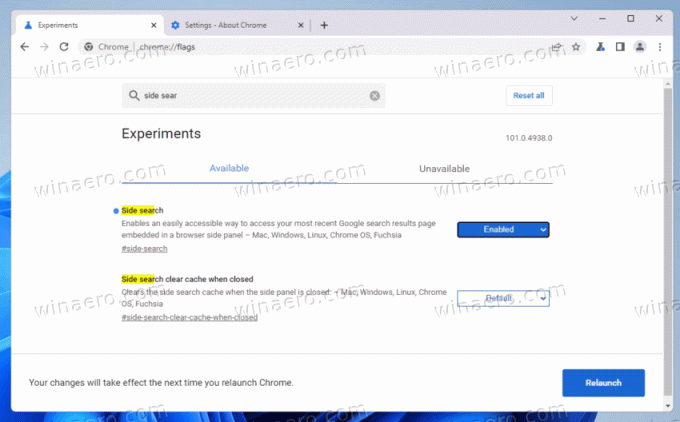
- Po wyświetleniu monitu uruchom ponownie przeglądarkę.
Teraz możesz spróbować.
Dzięki @Leopeva64 napiwek!

